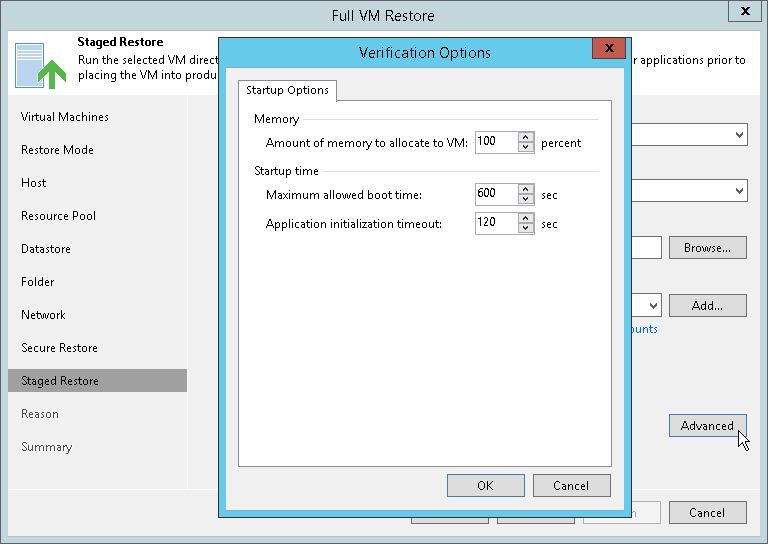ステップ10:Staged Restore設定の指定
ウィザードの[Staged Restore]ステップは、ウィザードの[Restore Mode]ステップで[Staged Restore]オプションを選択した場合に利用可能です。
Staged Restoreでは、本番環境にリストアする前に、VMに対して実行可能なスクリプトを実行することができます。詳細については、「Staged Restore」を参照してください。
Staged Restore設定を指定するには:
- [Virtual lab]リストから、VMの起動に使用される仮想ラボを選択します。このリストには、作成またはバックアップサーバーに接続されているすべての仮想ラボが記載されています。
- スクリプトを実行するために他のVMの電源をオンにする必要がある場合は、[Application group]リストからアプリケーショングループを選択します。Staged Restoreを実行中の仮想ラボでは、Veeam Backup & Replicationが、選択したアプリケーショングループのVMを定められた順番に起動します。[Application group]リストには、バックアップサーバーで作成されたすべてのアプリケーショングループが記載されています。詳細については、「アプリケーショングループ」を参照してください。
- [Script]フィールドの右側で[Browse]をクリックして、バックアップサーバーのローカルフォルダからスクリプトを選択します。
- [Credentials]リストから、スクリプトを実行するVMの管理者権限を持つアカウントのログイン情報を選択します。事前にログイン情報を設定していない場合は、[Manage accounts]のリンクをクリックするか、[Credentials]フィールドの右側の[Add]をクリックして、ログイン情報を追加します。詳細については、「ログイン情報の管理」を参照してください。
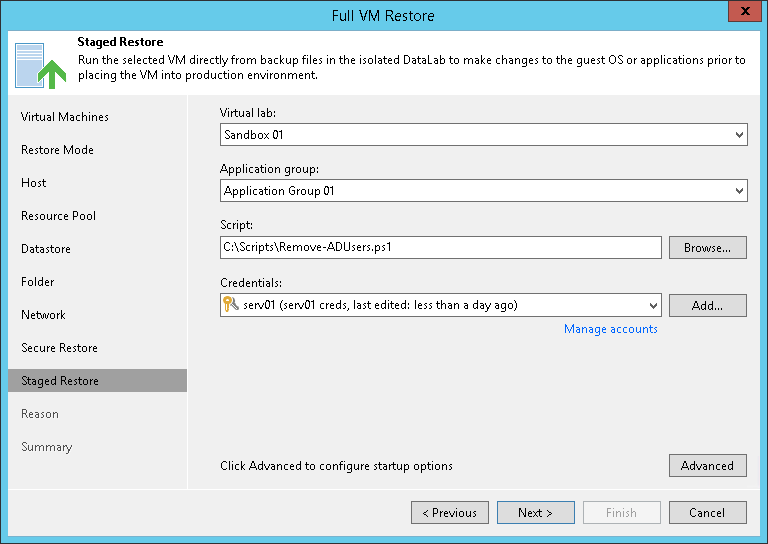
VMのスタートアップ設定
復元の後にVMを起動する場合は、次のステップを実行します。
- [Advanced]をクリックします。
- [Memory]セクションで、VMの起動時にVMに事前に割り当てるメモリの量を指定します。事前に割り当てるメモリの量は、パーセントで定義します。パーセンテージは、本番環境のVMで利用可能なシステムメモリレベルに基づいて計算されます。たとえば、4096 MBのRAMが本番環境内のVMに割り当てられており、メモリの割合として50%と指定した場合、スタートアップ時に2048 MBのRAMがVMに割り当てられます。
- [Startup time]セクションで、VMに許可される起動時間、およびVM上でアプリケーションを初期化する場合のタイムアウトを指定します。
[Maximum allowed boot time]の値を指定する際は注意してください。通常は、仮想ラボで起動されたVMは、本番環境で起動されるVMよりも起動に時間がかかります。指定された時間間隔内にアプリケーションが初期化されなかった場合、復元プロセスはタイムアウトエラーで失敗します。このようなエラーが発生した場合は、[Maximum allowed boot time]の値を大きくして、再度VMリストアを実行する必要があります。